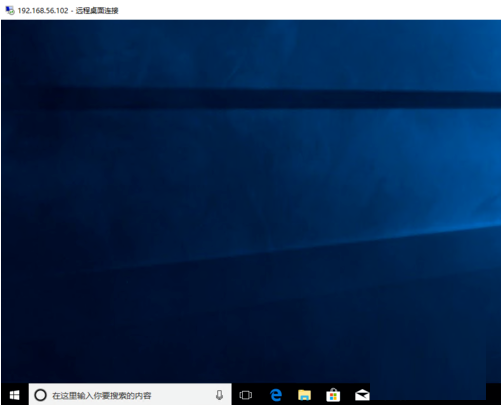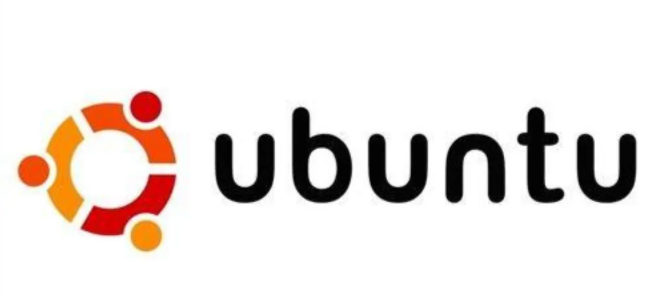智能一键重装系统怎么操作
智能一键重装系统怎么操作?有网友想给自己的电脑重装系统,想采用智能一键重装系统的方式进程重装,但是自己又不清楚该怎么操作,下面小编就给大家带来了智能一键重装系统操作方法,一起来看看吧。
工具/原料:
系统版本:win10家庭版
品牌型号:宏碁传奇X
软件版本:小白一键重装系统v2990 & 小鱼装机工具v3.1.329.319 & 小白三步装机版v1.0
WEEX交易所已上线平台币 WEEX Token (WXT)。WXT 作为 WEEX 交易所生态系统的基石,主要用于激励 WEEX 交易平台社区的合作伙伴、贡献者、先驱和活跃成员。
新用户注册 WEEX 账户、参与交易挖矿及平台其他活动,均可免费获得 WXT 空投奖励。
方法/步骤:
方法一:使用小白一键重装系统工具智能一键重装系统
1、首先下载安装小白软件,点击在线重装,选择要安装的系统版本,点击下一步。
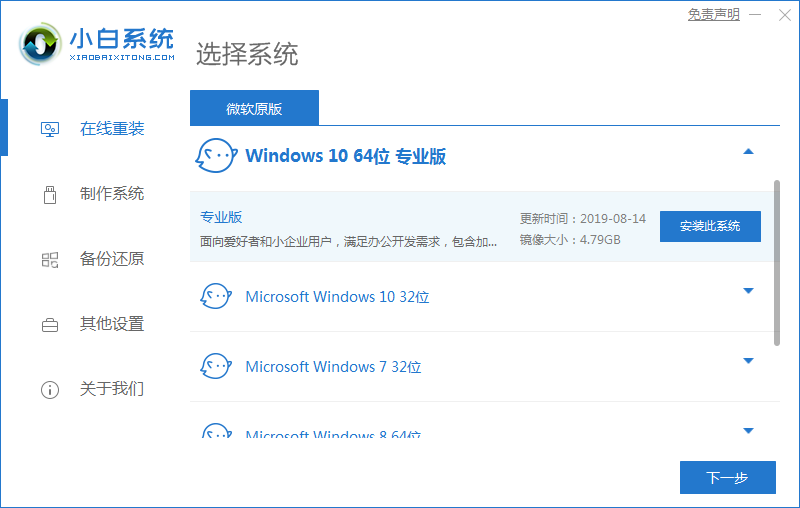
2、选择要同时安装的其他软件,点击下一步。
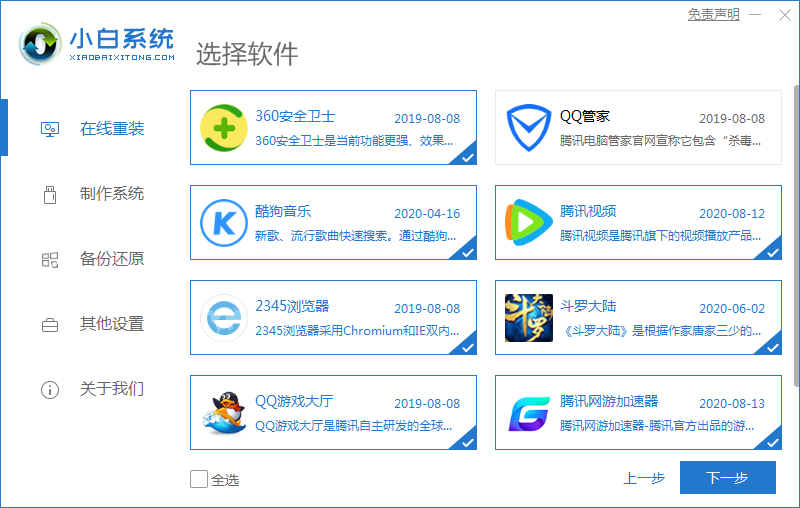
3、等待软件下载搜集安装系统所需要的各种资源。
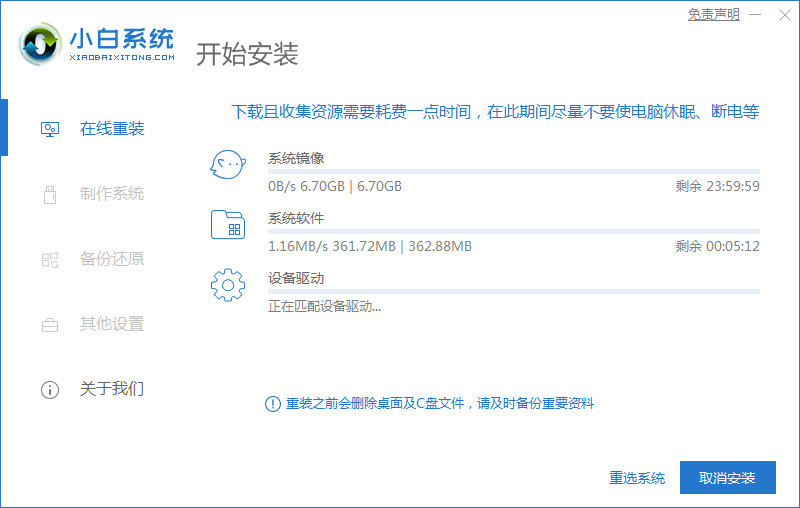
4、等待系统自动安装完成后,按照提示点击立即重启。
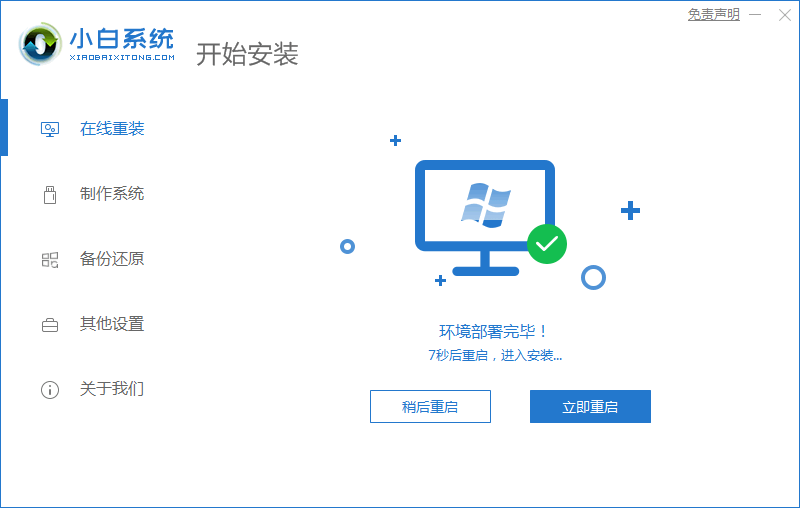
5、重启后进入到启动管理器界面,光标选择第二项,回车。
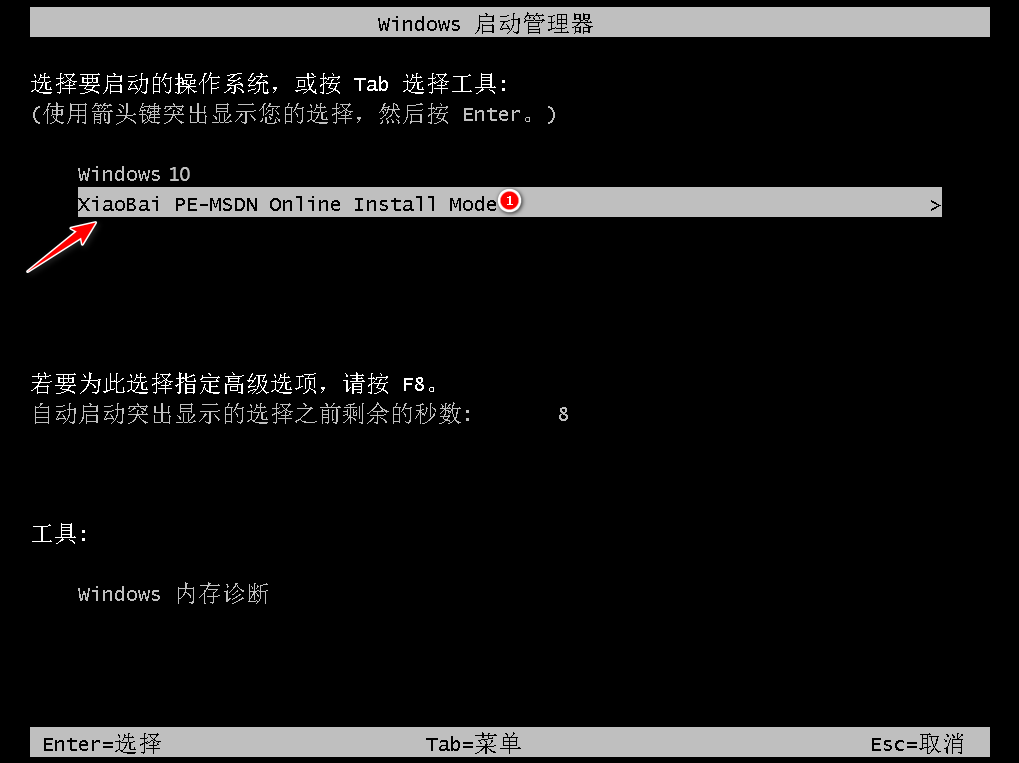
6、等待系统自动安装,无需任何人工操作。
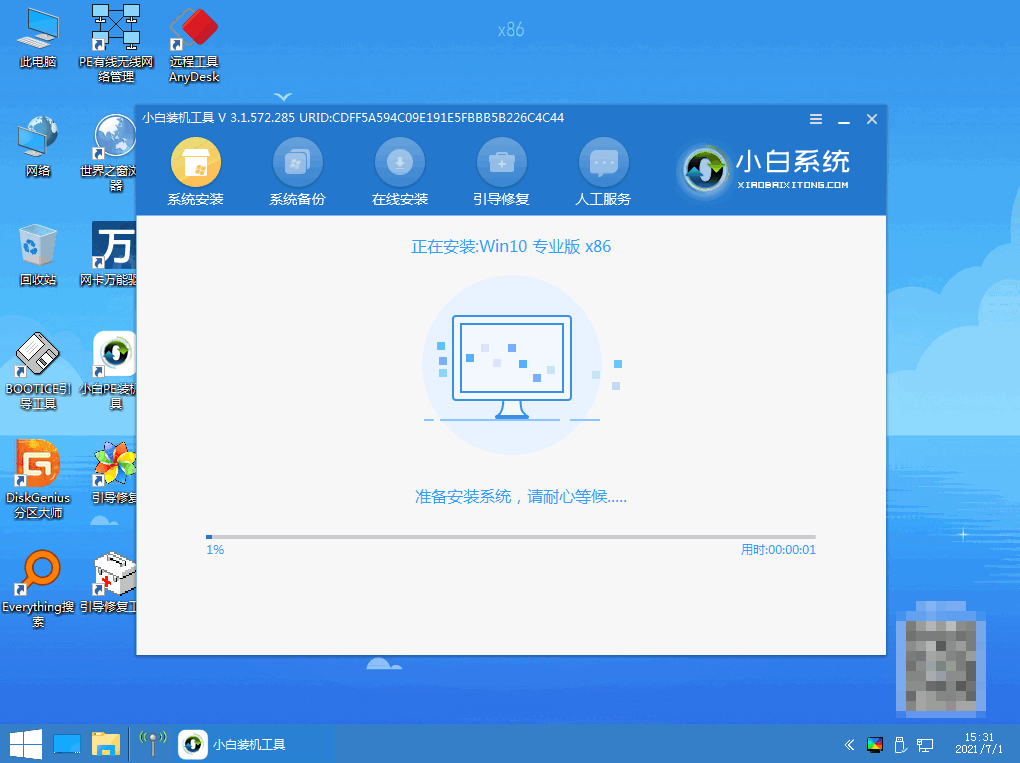
7、等待系统自动安装,提示安装结束后点击立即重启。
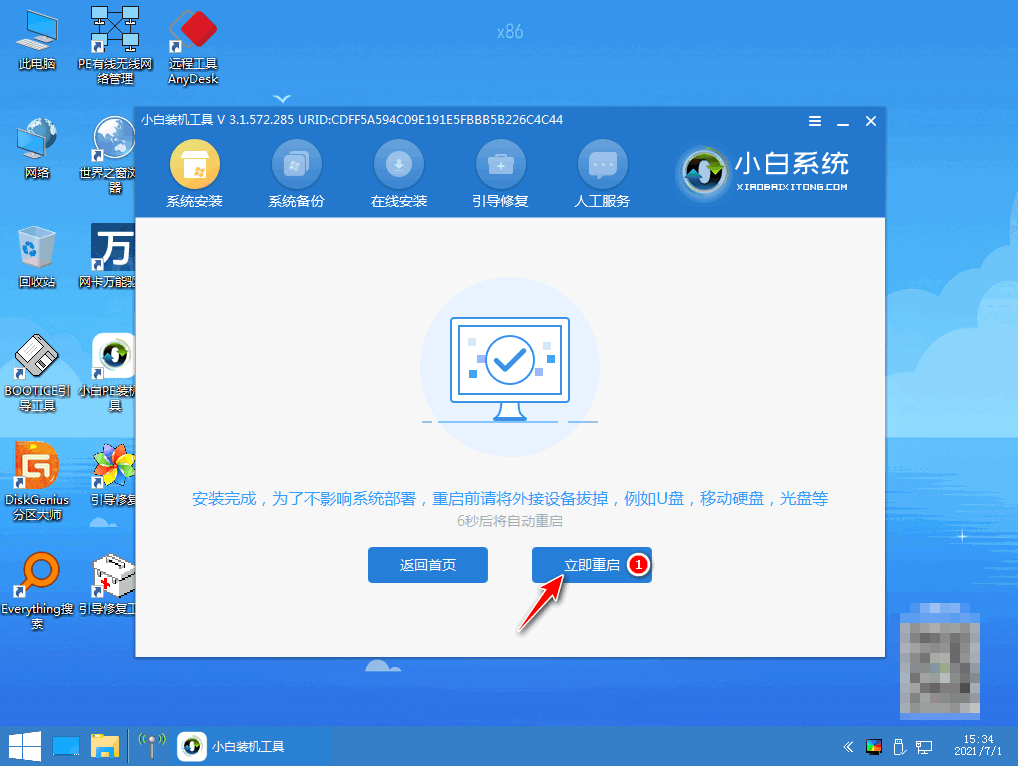
8、重启后进入到win10系统桌面,安装完成。
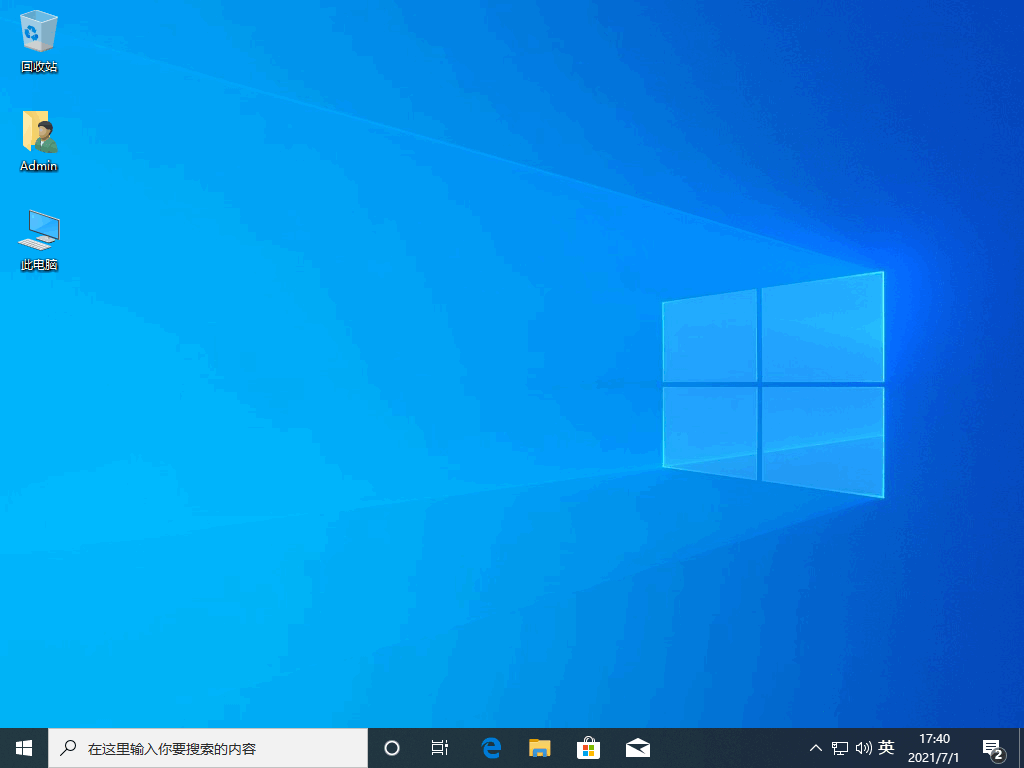
方法二:使用小鱼装机工具智能一键重装系统
1、首先,上网下载小鱼系统软件,打开后选择在线重装,找到要安装的系统版本后,点击下一步。
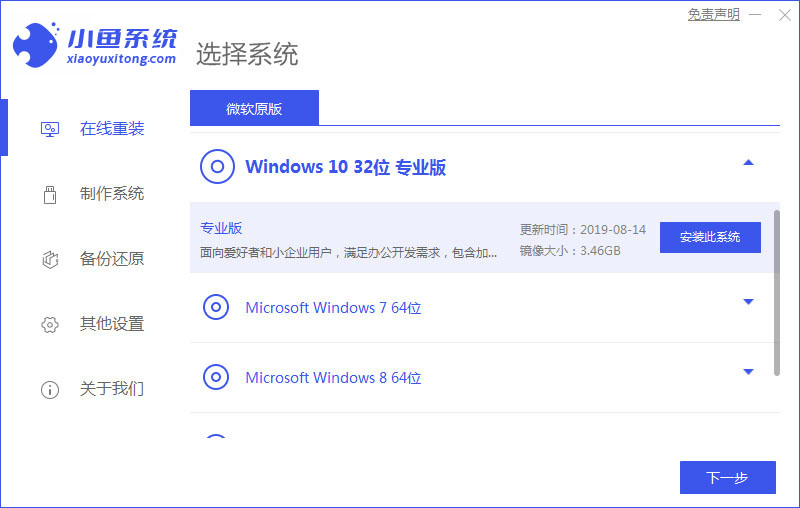
2、等待下载搜集系统镜像、系统软件等资源 。
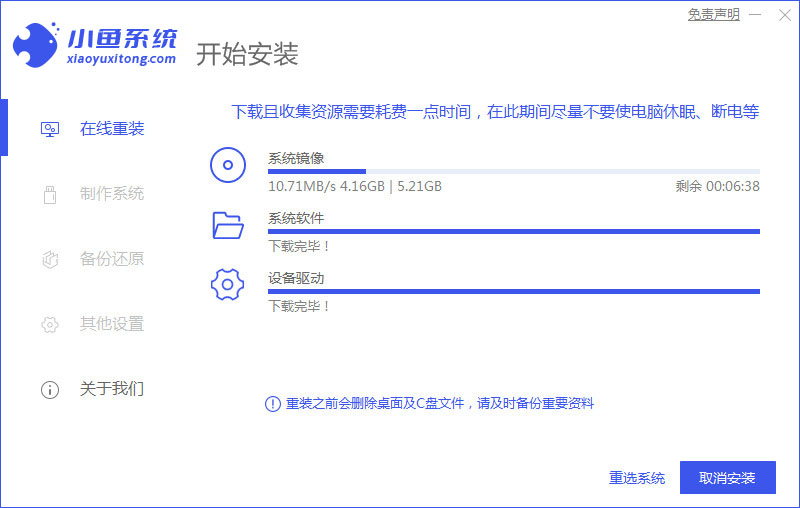
3、等待安装环境部署完毕后,点击立即重启。
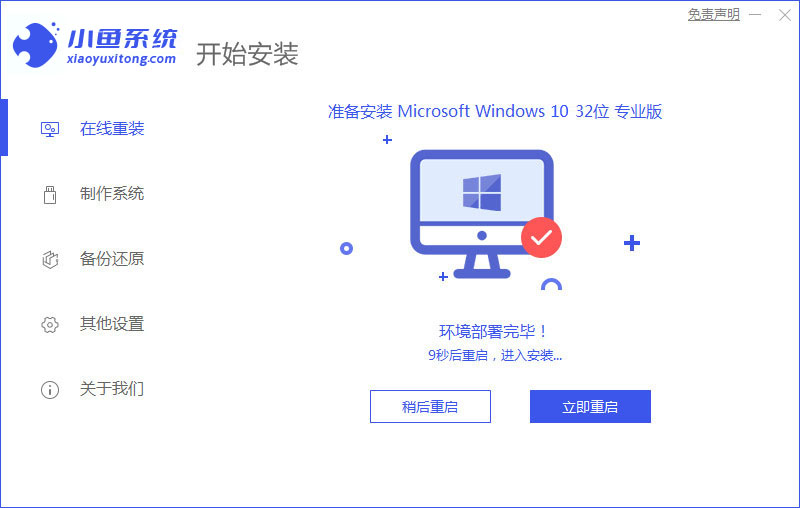
4、进入启动管理器界面,选择第二项,回车。
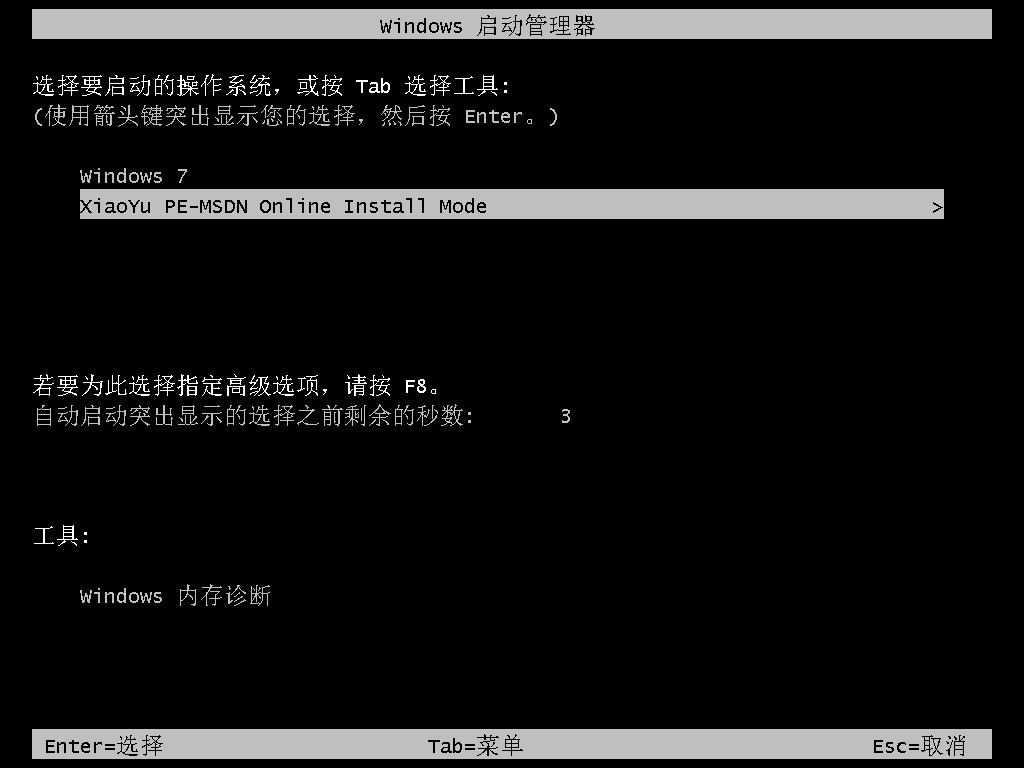
5、等待系统自动安装。
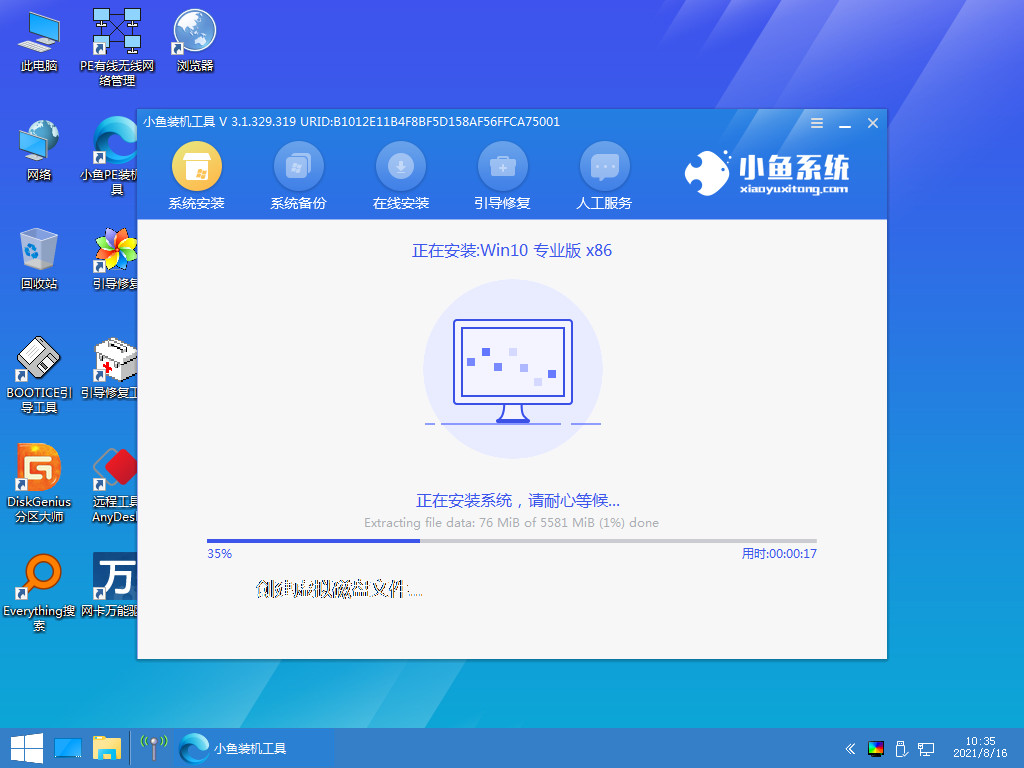
6、提示安装完成后点击立即重启。
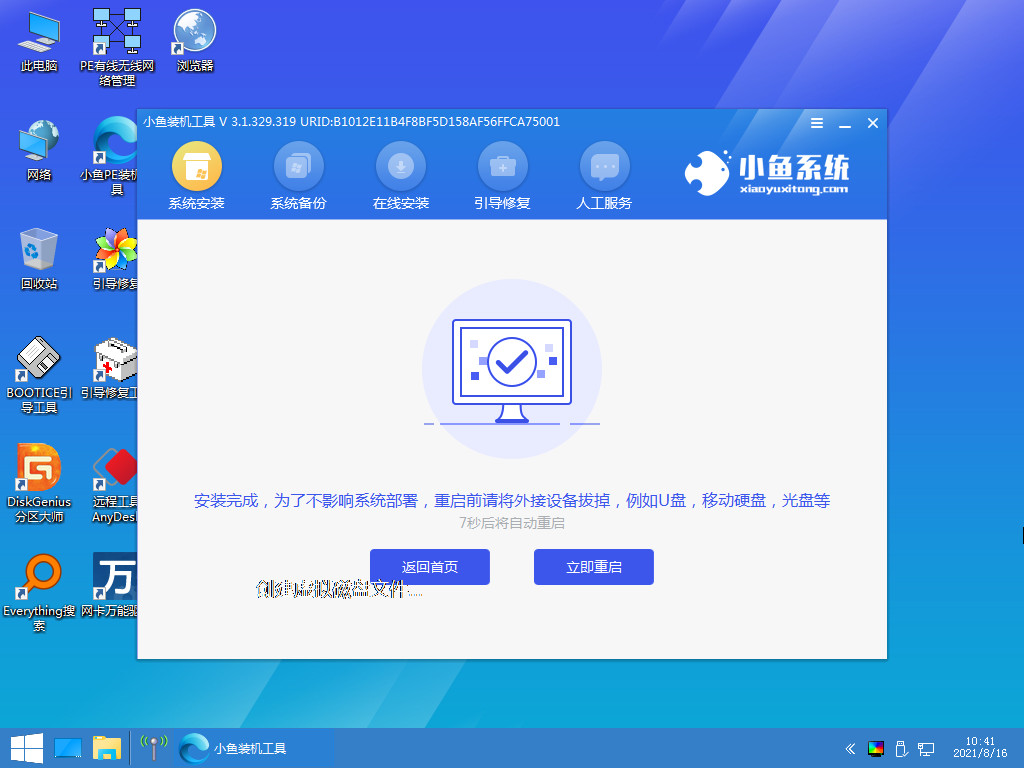
7、等待系统重启中,无需任何操作。

8、进入到系统桌面,安装完成。

方法三:使用小白三步装机版工具智能一键重装系统
1、首先下载安装小白三步装机版,点击立即重装。
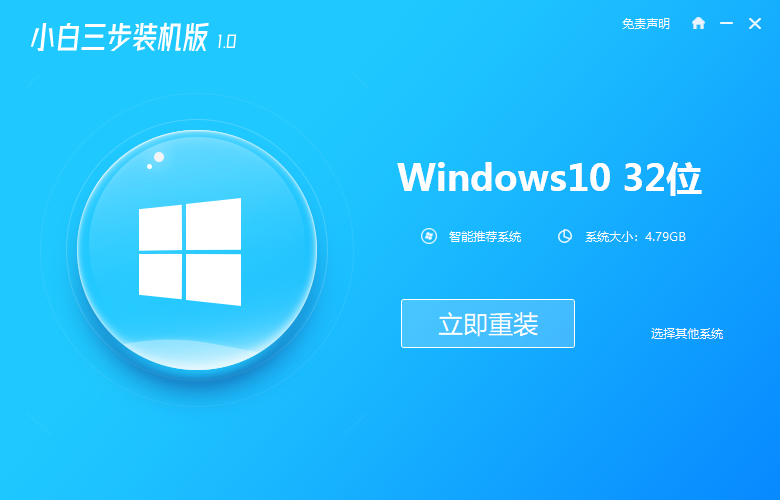
2、等待软件下载系统镜像、设备驱动等重装需要的资源。
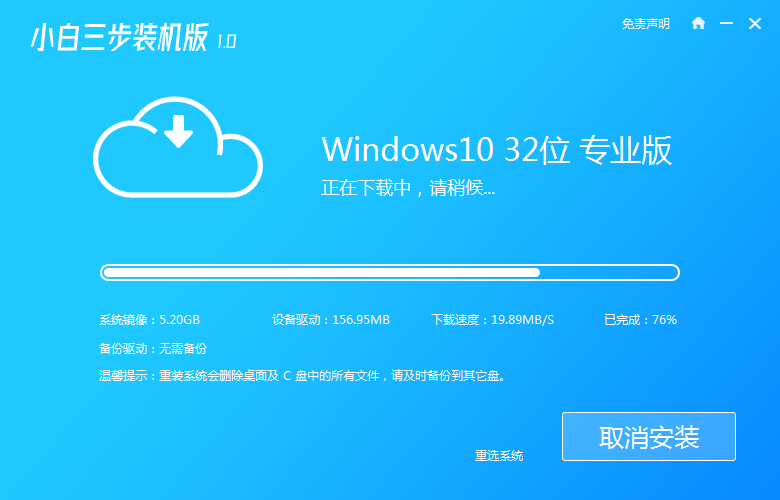
3、下载完成后,进入安装环境部署过程,耐心等待即可。
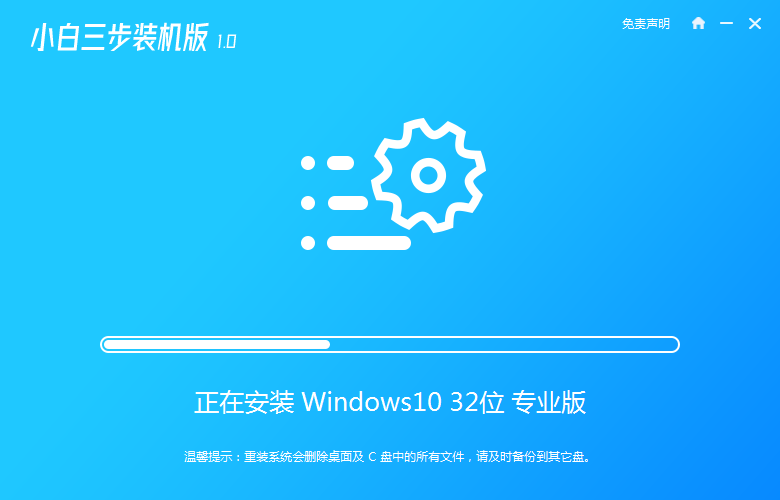
4、提示部署完毕后,点击立即重启。
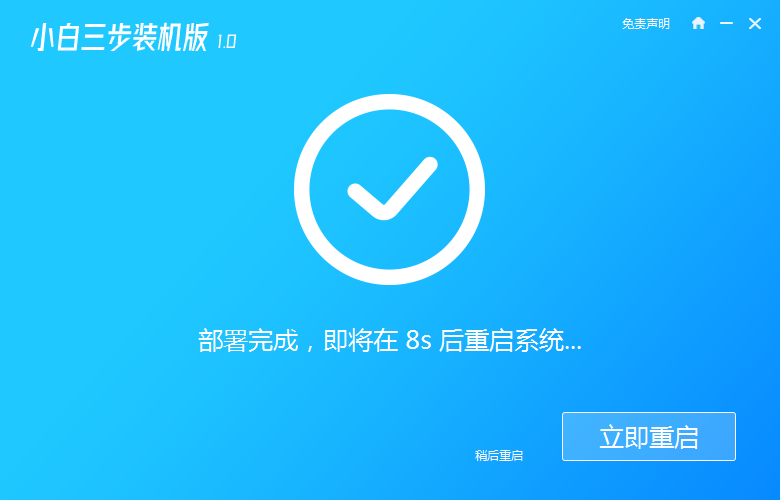
5、重启后进入启动管理器界面,选择第二项,回车。
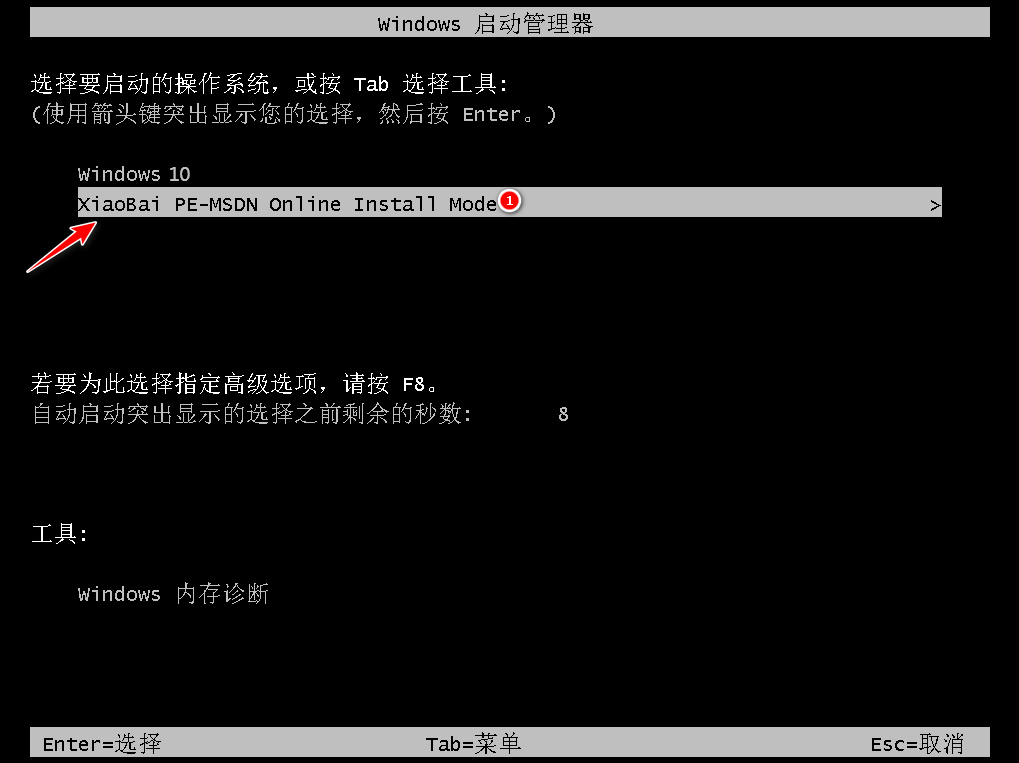
6、等待系统自动安装,这个过程不需要任何的人工操作。
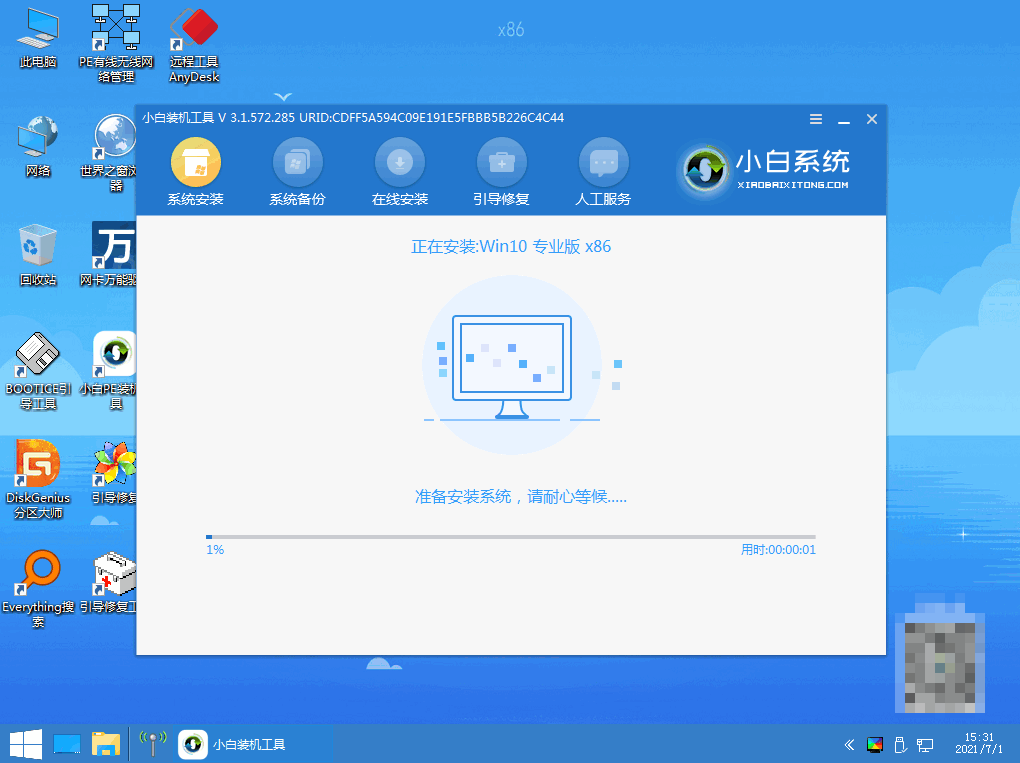
7、当提示安装完成后,点击立即重启。
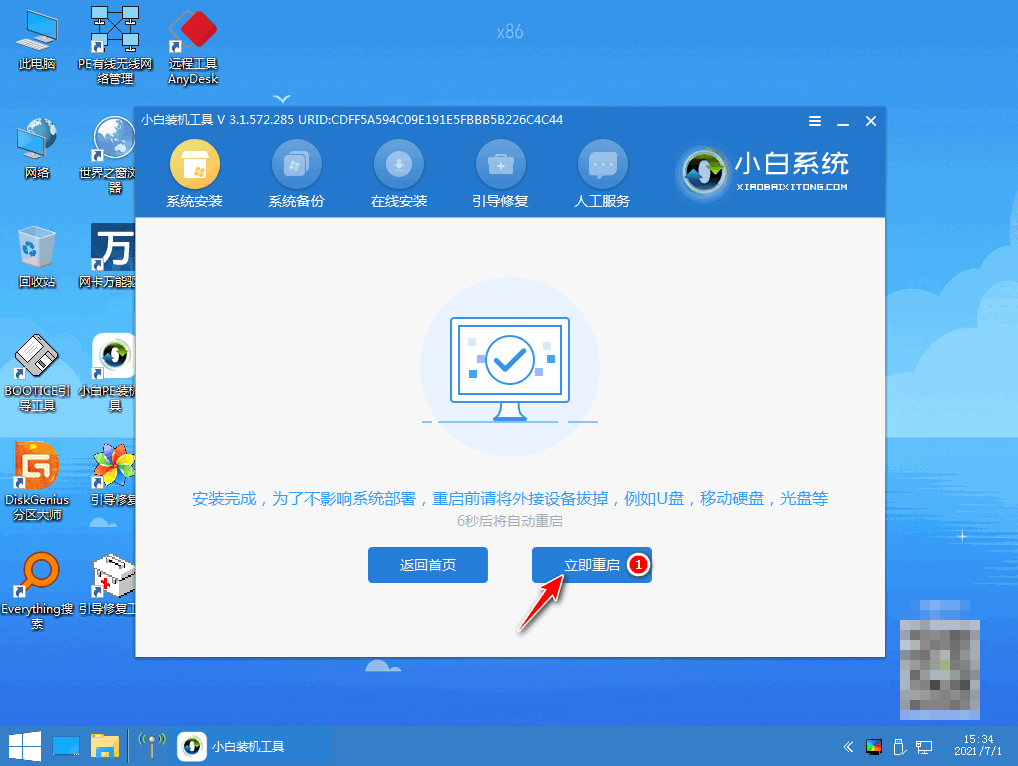
8、进入操作系统选择,点击windows10。
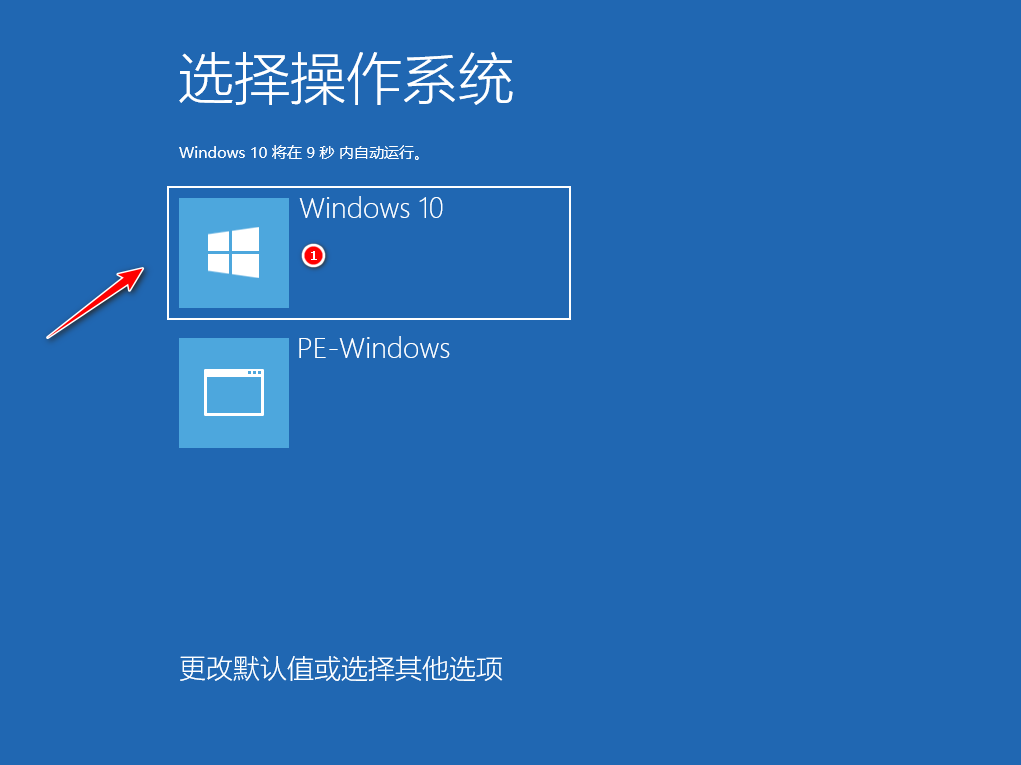
9、等待系统自动加载,最近进入桌面,安装完成。
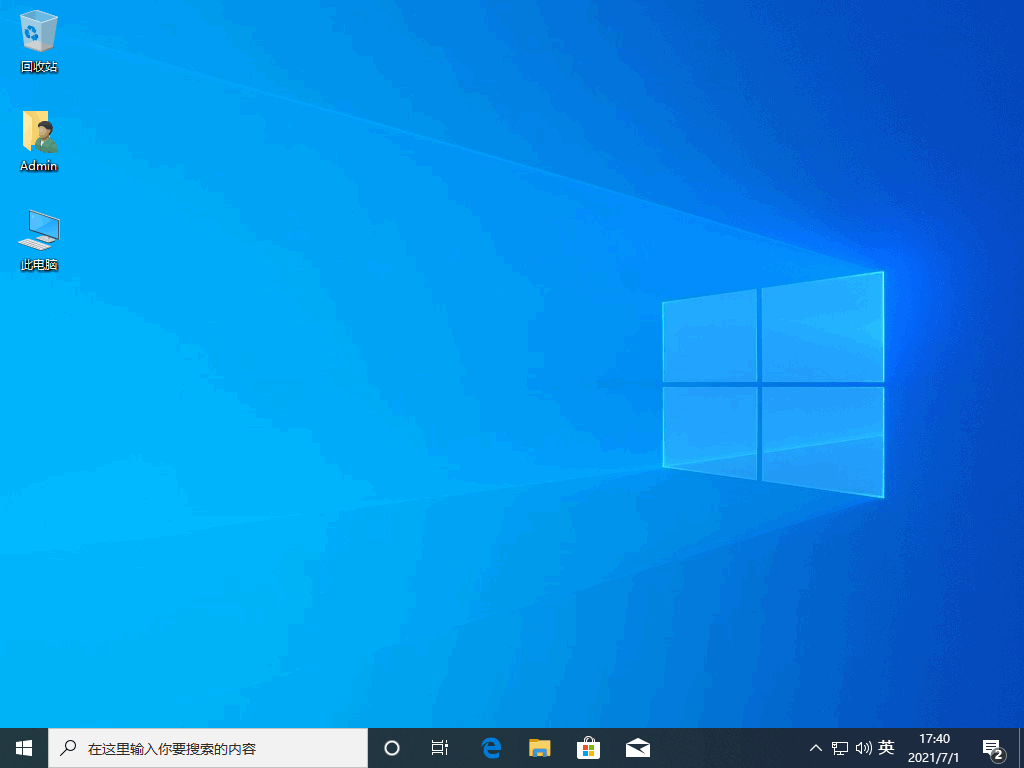
总结:
想要智能一键重装系统只要利用好第三方装机软件即可实现,小编给大家分享了三款装机软件的使用方法,有需要的朋友可以选择任何一款按照以上步骤操作即可,希望能帮助到大家。
最客资源网 » 智能一键重装系统怎么操作